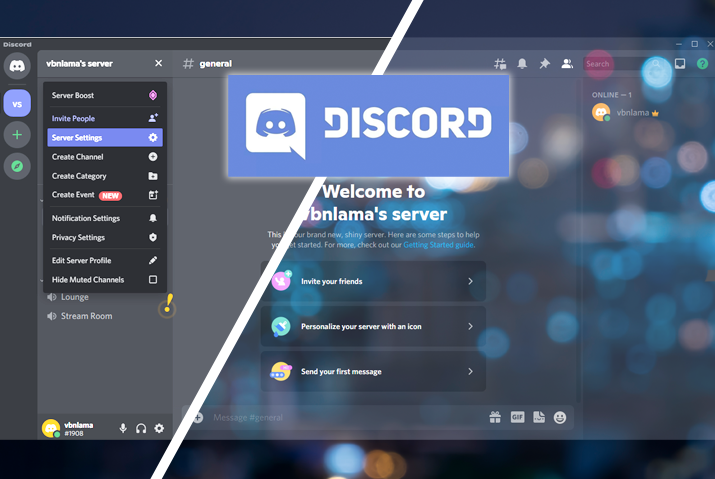➡️ БЫСТРАЯ НАВИГАЦИЯ ПО МАТЕРИАЛУ
Discord — это платформа, которая позволяет пользователям легко и удобно общаться друг с другом. Тем не менее, вы можете захотеть сделать свое время там еще более интересным, и вы можете сделать это, также изменив свой фон. В Discord нет встроенных опций, позволяющих изменять фон, и для этого вам понадобится стороннее приложение. Однако, если вы хотите продолжить изменение своей темы, вот руководство о том, как изменить фоновую тему в Discord.
Обратите внимание, что Discord позволяет пользователям менять свою фоновую тему между светлой и темной темой. Чтобы изменить тему или цвет фона, вам понадобится сторонний инструмент под названием BetterDiscord.
Что такое фоновая тема в Discord
Любой фон в вашем Discord будет считаться фоновой темой. У пользователей есть возможность использовать различные функции, такие как изменение голоса и даже игра со своим фоном. Используя BetterDiscord, вы сможете изменить тему на ту, которую хотите. Хотя Discord не рекомендует это, поскольку это нарушает условия и положения в Discord, на данный момент нет никаких штрафов за изменение фоновой темы с помощью BetterDiscord.
Изменить фон Discord на светлую или темную тему
Теперь, когда вы знаете, что такое фоновая тема в Discord и что вы можете ее изменить, вот несколько способов сделать это. Прежде всего, мы рассмотрим простой переход от светлой версии к темной в Discord. Это похоже на более темные темы в обычных приложениях.
Шаг 1. Откройте Discord
Сначала откройте Discord на своем устройстве. Независимо от того, являетесь ли вы пользователем ПК или используете Discord на своем телефоне, вы можете применить эту функцию. Войдите в свою учетную запись Discord.
Шаг 2: перейдите в настройки пользователя
Далее перейдите к Пользовательские настройки на Discord с помощью значка шестеренки в левом нижнем углу рабочего стола. Если вы используете свой телефон, щелкните значок своего профиля в правом нижнем углу экрана, чтобы перейти к настройкам.
Шаг 3. Из настроек приложения выберите внешний вид
Затем прокрутите вниз до настроек приложения и выберите Появление вариант оттуда.
Шаг 4: выберите светлый или темный
Затем вы можете выбрать светлую или темную тему в соответствии с вашими предпочтениями. У вас также есть возможность синхронизироваться с компьютером, чтобы вы могли таким же образом изменить цвет фона в Discord.
Способы изменить фоновую тему в Discord
Вышеупомянутые шаги были для простого изменения общей темы со светлой на темную. Вы должны иметь в виду, что никаких других изменений напрямую из Discord не происходит. Теперь мы увидим, как вы можете изменить фоновую тему Discord с помощью BetterDiscord и весь процесс, чтобы это сделать.
Примечание: Чтобы изменить фоновую тему с BetterDiscord, вам нужно будет сделать это с вашего ПК. Это недоступно для вашего телефона.
Скачать фоновую тему с BetterDiscord
Используя BetterDiscord, у вас есть масса возможностей изменить фоновую тему. Вы даже можете настроить свой фон с помощью этого приложения. Все, что вам нужно сделать, это выбрать понравившуюся тему, загрузить ее и интегрировать в свою фоновую тему Discord.
И помните, что платформа BetterDiscord является расширением самого Discord. Это позволяет вам добавлять темы и плагины в Discord.
Шаг 1. Загрузите BetterDiscord на ПК
Сначала посетите официальный сайт BetterDiscord и загрузите оттуда приложение. Нажмите на синий Скачать возможность начать загрузку на свое устройство.
Шаг 2. Установка из автоустановщиков
Затем в разделе автоматических установщиков нажмите на загрузку BetterDiscord для Windows / MacOS или OS X.
Шаг 3. Установите BetterDiscord
После того, как вы загрузите BetterDiscord на свое устройство, вам нужно будет установить BetterDiscord. Имейте в виду, что процесс установки зависит от версии. Мы собрали процесс установки последней версии BetterDiscord.
Шаг 4: Завершите установку BetterDiscord
В загруженных файлах найдите папку BetterDiscord и нажмите на BetterDiscord exe. Файл.
Затем вам нужно будет принять лицензию, условия и соглашения и нажать на Следующий.
Как только вы закончите с этим, вам нужно будет отметить Установить в стабильную версию или Установить BetterDiscord вариант.
После завершения процесса установки вы можете нажать на Закрывать.
Шаг 5: Загрузите тему с BetterDiscord
Теперь вам нужно скачать нужную тему из BetterDiscord библиотека. Имейте в виду, что вы не можете загрузить фоновую тему с веб-сайта BetterDiscord, не загрузив предварительно приложение. Итак, сначала выполните описанный выше процесс, прежде чем загружать тему.
Затем перейдите к BetterDiscordLibrary Веб-сайт. Под Все темы, выберите тот, который вам нужен, и нажмите на Скачать вариант из верхнего левого угла.
Затем файл CSS нужной темы будет загружен в выбранное вами место.
Скопируйте тему BetterDiscord в папку Discord
После того, как вы загрузите нужную фоновую тему, вам нужно будет интегрировать ее и применить к своему Discord. После того, как вы закончите с вышеуказанными шагами, вы можете выполнить следующие шаги.
Чтобы перейти к следующим шагам, вам нужно будет интегрировать BetterDiscord в свой клиент Discord, как описано выше, поэтому обязательно сделайте это.
Шаг 1. Откройте Discord
Сначала откройте Discord на рабочем столе и войдите в систему.
Шаг 2: перейдите в настройки пользователя
В левом нижнем углу устройства перейдите к Пользовательские настройки.
Шаг 3. Доступ к темам
В пользовательских настройках под BandagedBD вариант, нажмите на Темы.
Шаг 4: откройте и вставьте тему
Наконец, нажмите на Открыть папку темы вариант в темах. Затем вы можете вставить сюда загруженный файл CSS или вставить его копию.
Включить загруженную тему BetterDiscord
Последний шаг этого процесса — включить загруженную фоновую тему в Discord. Как только вы закончите выбирать любую из тем, которые вам нравятся, вы можете включить любую из них здесь. Вы можете напрямую загрузить и интегрировать кучу тем, которые вам нравятся, и только повторно выполнить ту часть включения, которую вы узнаете здесь.
Шаг 1. Найдите тему
Сначала найдите тему, которую вы интегрировали в Discord из описанного выше процесса. После этого вы увидите тему внутри раздела тем.
Шаг 2. Включите тему
Тогда ты можешь Переключать тема включена, и она будет применена к вашему Discord.
Что происходит, когда вы меняете фоновую тему в Discord
Вам не разрешено напрямую изменять фоновую тему в Discord, кроме переключения между светлой и темной версиями. Так что, в некотором смысле, использование BetterDiscord не обязательно лучший способ сделать это. Однако другие функции BetterDiscord делают это проблематичным для Discord. Таким образом, если вы измените только фоновую тему, ваша учетная запись может не помечаться.
Когда вы меняете фоновую тему в Discord, она автоматически применяется к вашей учетной записи Discord на вашем ПК. Вы также можете переключаться между различными типами тем, предоставленными вам из библиотеки BetterDiscord на их веб-сайте.
Использует BetterDiscord незаконно
Если вы используете BetterDiscord только для загрузки существующей темы и плагинов, вам не о чем беспокоиться. Однако, если вы измените код CSS клиента BetterDiscord и после этого будете использовать Discord, это будет нарушением условий использования Discord. Есть шанс, что ваш Discord тоже может быть забанен. Итак, следуйте приведенным ниже инструкциям, чтобы просто изменить фоновую тему, и это не повод для беспокойства.
Часто задаваемые вопросы
Ниже приведены некоторые часто задаваемые вопросы о том, как изменить фоновую тему Discord.
Как изменить цвет фона профиля Discord
Вы можете изменить цвет фона своего профиля в Discord в настройках пользователя. Просто перейдите к настройкам пользователя и перейдите к опции редактирования профиля. Оттуда вы можете выбрать вариант цвета профиля.
Где взять темы Discord
Лучшее место, откуда вы можете получить множество тем для своего Discord, — это сам BetterDiscord. При загрузке тем с BetterDiscord будет загружен файл CSS нужной вам темы. Оттуда вы можете интегрировать тему в свой Discord.
Вывод
В заключение, BetterDiscord — лучшее место для вас, чтобы получить правильные форматы и множество тем для вашего Discord. Кому не нужны веселые цвета и темы при использовании своих приложений, включая Discord? Итак, просто продолжайте и следуйте инструкциям, которые мы изложили для вас, чтобы наслаждаться любой темой, которую вы хотите в своем Discord.